Проблема При установке 3DS Max 2021 появляется сообщение об ошибке 1603. Установка не выполнена. Ошибка 1603 Неустранимая ошибка во время установки. Причины: Повреждение лицензии AdskLicensing При установке приложения устанавливается старый компонент единого входа (AdSSO) для 3DS Max 2019, который невозможно удалить системой. Повреждение или удаление службы проверки подлинности ПО Autodesk Решение Для устранения проблемы используйте одно из следующих решений. Замена файла pkg.AGS
View Original
X
«Ошибка установки. Ошибка 1603: при установке 3DS Max 20213 произошла неустранимая ошибка»
Программные продукты и их версии
Проблема
При установке 3DS Max 2021 появляется сообщение об ошибке 1603.
Установка не выполнена. Ошибка 1603
Неустранимая ошибка во время установки.
Причины:
- Повреждение лицензии AdskLicensing
- При установке приложения устанавливается старый компонент единого входа (AdSSO) для 3DS Max 2019, который невозможно удалить системой.
- Повреждение или удаление службы проверки подлинности ПО Autodesk
Решение
Как установить 3ds max в 2023 году
Для устранения проблемы используйте одно из следующих решений.
Замена файла pkg.AGS.xml
При использовании программы установки Autodesk 3ds Max 2021, полученной из способа загрузки «Загрузка через браузер» или Скачать, попробуйте заменить исходный файл pkg.AGS.xml в пакете программы установки, содержащем прикрепленный файл.
- По умолчанию файл pkg.AGS.xml расположен в папке C:AutodeskAutodesk_3ds_Max_2021_EFGJKPS_Win_64bitx86AGS
ПРИМЕЧАНИЕ. В зависимости от используемого веб-браузера прикрепленный файл pkg.AGS.xml может потерять расширение XML или его можно заменить на ZIP.Если это произойдет, переименуйте загруженный файл в файл pkg.AGS.xml, а затем замените исходный файл, как указано выше.
Использование средства Microsoft для устранения неполадок с установкой
Если решения, представленные в статье выше, не помогли решить проблему, попробуйте устранить проблему с помощью средства устранения неполадок при установке Microsoft (также называемого утилитой Microsoft Fix It), который называется «Единый вход», и удалите его перед попыткой установки 3DS Max 2021.
- Удаление программ с помощью средства Microsoft для устранения неполадок с установкой
Полное удаление и повторная установка
Если ни одно из решений выше не помогло устранить проблему, перед установкой программы следует выполнить полное удаление.
См. также:
- Сообщение «Установка не завершена Не удалось установить некоторые программы» из-за ошибки 1631 при установке продуктов Autodesk 2021.
- «Важные компоненты отсутствуют. Установите их прямо сейчас для максимального удобства работы» при установке программного обеспечения Autodesk
- Установка завершается, когда устанавливается Maya 2020
- Удаление и повторная установка библиотек среды выполнения Microsoft Visual C++
- Сообщение «Установка не завершена Не удалось установить некоторые программы.» ошибка в связи с кодом 1603 при установке программного обеспечения Autodesk 2020
Всем привет! Столкнулся с такой проблемой, после удаления 3Dmax 2022, так же с версией 2021, 2020 и дальнейшей переустановки выходила ошибка 1603.
Установка программы Autodesk 3ds Max и Corona Render 2021
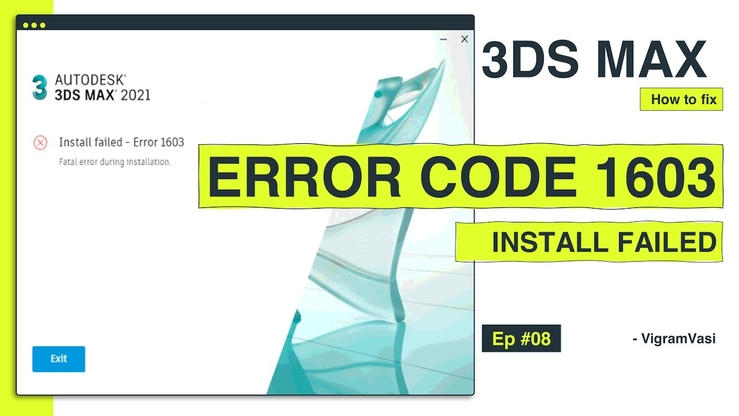
Дрянная ошибка, которая заставила изрядно помучиться, чтобы от неё избавиться. На сайте autodesk пишут «Неустранимая ошибка при установки», но как оказалось это не так.
Я нашёл решение альтернативное другим. Мне не помогло прописать код в блокнот, не запустить в службах Autodesk Desktop и прочее, прочее, прочее. Почитал на форумах, что многие сталкивались с моей ситуацией поэтому хочу поделиться информацией с вами. (Данный способ может помочь в решении проблемы с другими версиями 3Dmax. Поехали!
Удалить или изменить программу: подчищаем путём удаления все сопутствующие программы установленные вместе с 3dmax. Теперь будем избавляться от основной проблемы:
1) Заходим в диспетчер задач (ctrl+alt+delete), далее нажимаем вкладку СЛУЖБЫ и находим основою проблему, а точнее две службы AdskNLM и AdskLicensingService;
2) Выбираем для начала AdskLicensingService – правой кнопкой мыши «открыть службы»;
3) Находим Autodesk Desktop Licensing Service – правой кнопкой мыши «свойства»;
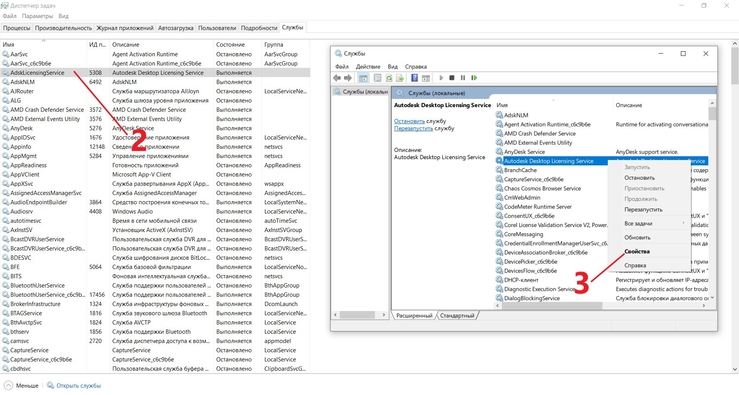
4) Копируем имя службы, в моём случае AdskLicensingService;
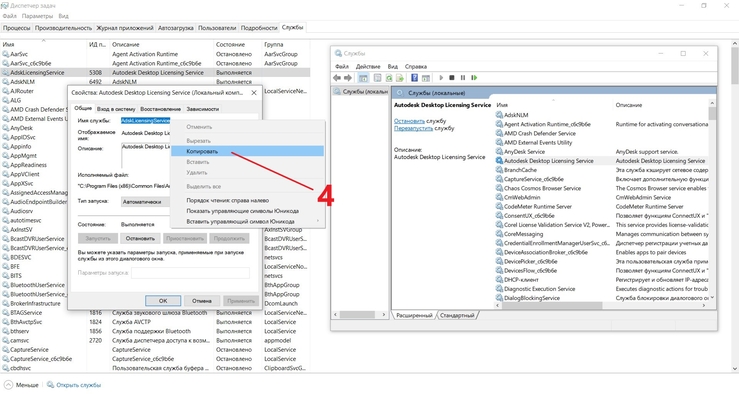
5) Далее заходи в меню ПУСК – Служебные Windows – Командная строка(открыть ОБЯЗАТЕЛЬНО от имени администратора);
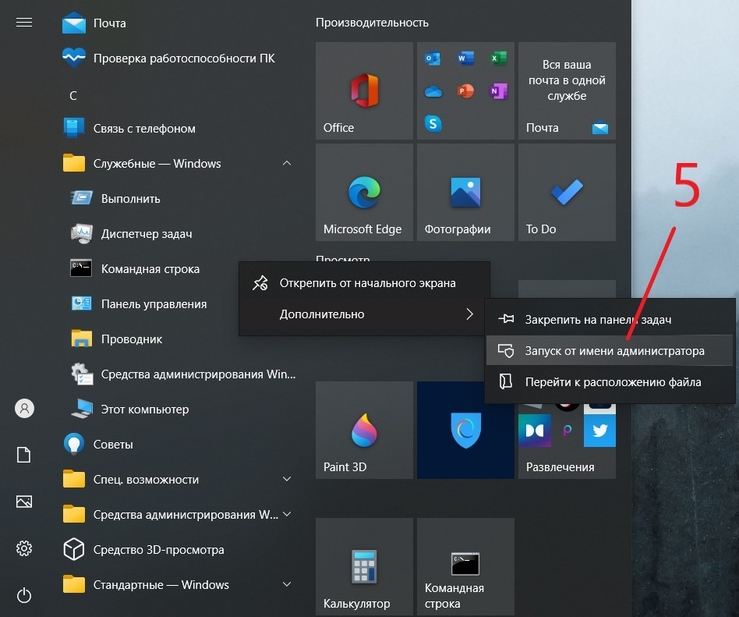
6) В появившемся окне прописываем следующую команду sc delete «AdskLicensingService» (в кавычках имя службы, которое будет удалено (мы его скопировали в четвертом шаге статьи). Если служба была удалена — вы увидите сообщение об успехе;
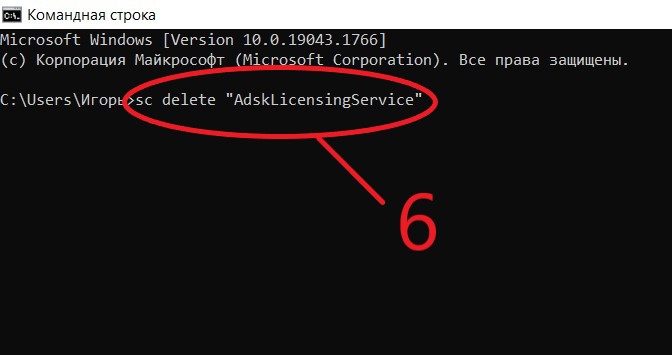
7) Проделываем тоже самое только с именем скопированым из службы AdskNLM;
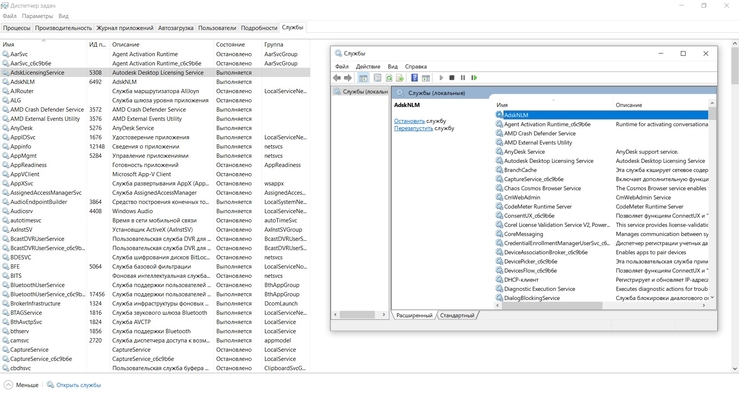
 После успешного удаления подчищаем папки и пути к ним, заходим C:Program Files (x86)Common FilesAutodesk Shared и удаляем три папки указанные на скрине.
После успешного удаления подчищаем папки и пути к ним, заходим C:Program Files (x86)Common FilesAutodesk Shared и удаляем три папки указанные на скрине.
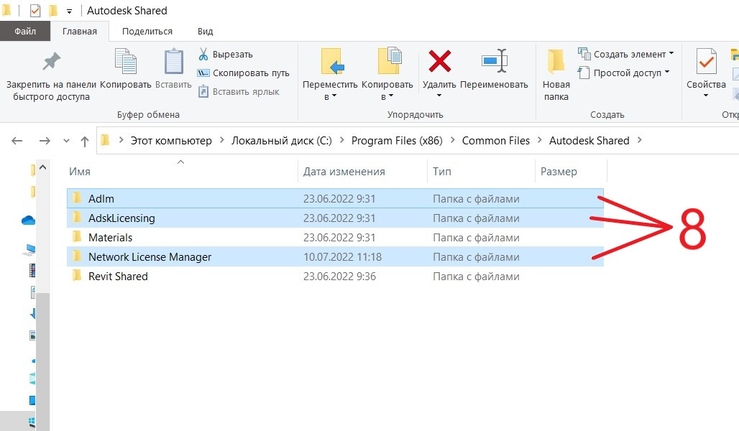
Теперь можете приступить к установке 3D max 2022, данное решение помогло мне установить данную программу!
Issue:
Installation fails when installing from a deployment of Autodesk 2020 or later version products.
In some scenario the Install.log files indicate licensing component as a failure point and returns an error 1603.
For example, AutoCAD 2020 deployment fails with error 1603, and Autodesk AutoCAD 2020 Private Install.log contains following lines.
MSI (s) (B0:A8) [10:18:14:759]: Hello, I’m your 32bit Impersonated custom action server. Action start 10:18:14: licIsSvcUpgraded.8B858D99_2C63_4281_AE43_6782314CCC1B.
1: 5 2: Successfull registered 3: 0 1: 5 2: licIsSvcUpgraded 3: 0 1: 5 2: Failed to find file version.ini 3: 0 1: 5 2: Failed to get helper exe path 3: 0 CustomAction licIsSvcUpgraded.8B858D99_2C63_4281_AE43_6782314CCC1B returned actual error code 1603 (note this may not be 100% accurate if translation happened inside sandbox) MSI (s) (B0:B0) [10:18:14:773]: Note: 1: 2265 2: 3: -2147287035 MSI (s) (B0:B0) [10:18:14:773]: Machine policy value ‘DisableRollback’ is 0 MSI (s) (B0:B0) [10:18:14:773]: Note: 1: 1402 2: HKEY_LOCAL_MACHINESoftwareMicrosoftWindowsCurrentVersionInstallerRollbackScripts 3: 2 Action ended 10:18:14: licIsSvcUpgraded.8B858D99_2C63_4281_AE43_6782314CCC1B. Return value 3. MSI (s) (B0:B0) [10:18:14:775]: Note: 1: 1402 2: HKEY_LOCAL_MACHINESoftwareMicrosoftWindowsCurrentVersionInstallerRollbackScripts 3: 2 MSI (s) (B0:B0) [10:18:14:776]: No System Restore sequence number for this installation.
MSI (s) (B0:B0) [10:18:14:776]: Unlocking Server Action ended 10:18:14: INSTALL. Return value 3.
Causes:
Corrupted Autodesk Licensing Service installed.
Solution:
To resolve this issue:
- Uninstall AdskLicensing by running uninstall.exe from «C:Program Files (x86)Common FilesAutodesk SharedAdskLicensing»
- Download the the latest update from the following link or from Autodesk Accounts portal: Autodesk Licensing Service Updates.
- Extract the downloaded zip file to get AdskLicensing-installer.exe file and install it.
For Deployment Installation, continue with the following steps.
- Go to your deployment root folder and open mgx86AdskLicensing folder.
- Replace AdskLicensing-installer.exe file in the deployment with the downloaded in step 2.
- Install your Autodesk software from the deployment image.
See Also:
- «Installation incomplete. Some products failed to install.» due to error code 1603 when installing Autodesk 2020 and higher version software
- How to move a deployment image to a different server or directory
- How to implement the latest AdskLicensing-Installer into Autodesk 2020 and above versions install media
Products:
All Desktop Products;
Versions:
Issue:
Installation fails when installing from a deployment of Autodesk 2020 or later version products.
In some scenario the Install.log files indicate licensing component as a failure point and returns an error 1603.
For example, AutoCAD 2020 deployment fails with error 1603, and Autodesk AutoCAD 2020 Private Install.log contains following lines.
MSI (s) (B0:A8) [10:18:14:759]: Hello, I’m your 32bit Impersonated custom action server. Action start 10:18:14: licIsSvcUpgraded.8B858D99_2C63_4281_AE43_6782314CCC1B.
1: 5 2: Successfull registered 3: 0 1: 5 2: licIsSvcUpgraded 3: 0 1: 5 2: Failed to find file version.ini 3: 0 1: 5 2: Failed to get helper exe path 3: 0 CustomAction licIsSvcUpgraded.8B858D99_2C63_4281_AE43_6782314CCC1B returned actual error code 1603 (note this may not be 100% accurate if translation happened inside sandbox) MSI (s) (B0:B0) [10:18:14:773]: Note: 1: 2265 2: 3: -2147287035 MSI (s) (B0:B0) [10:18:14:773]: Machine policy value ‘DisableRollback’ is 0 MSI (s) (B0:B0) [10:18:14:773]: Note: 1: 1402 2: HKEY_LOCAL_MACHINESoftwareMicrosoftWindowsCurrentVersionInstallerRollbackScripts 3: 2 Action ended 10:18:14: licIsSvcUpgraded.8B858D99_2C63_4281_AE43_6782314CCC1B. Return value 3. MSI (s) (B0:B0) [10:18:14:775]: Note: 1: 1402 2: HKEY_LOCAL_MACHINESoftwareMicrosoftWindowsCurrentVersionInstallerRollbackScripts 3: 2 MSI (s) (B0:B0) [10:18:14:776]: No System Restore sequence number for this installation.
MSI (s) (B0:B0) [10:18:14:776]: Unlocking Server Action ended 10:18:14: INSTALL. Return value 3.
Causes:
Corrupted Autodesk Licensing Service installed.
Solution:
To resolve this issue:
- Uninstall AdskLicensing by running uninstall.exe from «C:Program Files (x86)Common FilesAutodesk SharedAdskLicensing»
- Download the the latest update from the following link or from Autodesk Accounts portal: Autodesk Licensing Service Updates.
- Extract the downloaded zip file to get AdskLicensing-installer.exe file and install it.
For Deployment Installation, continue with the following steps.
- Go to your deployment root folder and open mgx86AdskLicensing folder.
- Replace AdskLicensing-installer.exe file in the deployment with the downloaded in step 2.
- Install your Autodesk software from the deployment image.
See Also:
- «Installation incomplete. Some products failed to install.» due to error code 1603 when installing Autodesk 2020 and higher version software
- How to move a deployment image to a different server or directory
- How to implement the latest AdskLicensing-Installer into Autodesk 2020 and above versions install media
Products:
All Desktop Products;
Versions:
Возникли проблемы с установкой 3d max? Спешим на помощь: мы выделили 8 основных причин, по которым программа не хочет устанавливаться, и описали решения.
Ошибка 1603
Наиболее часто при установке 3д макс на операционную систему Windows возникает ошибка 1603. Причем относится она не к продукту Autodesk, а к самой операционной системе, и может появляться при установке абсолютно любых программ на виндовс. Ниже перечислены основные причины, по которым можно столкнуться с ошибкой 1603.
Нет прав администратора
Пользователь, с учетной записи которого ведется установка, не обладает доступом администратора. Чтобы установка любых программ проходила без ошибок, заходим в Панель управления — Учетные записи и меняем тип учетной записи на «Администратор».

Папка Windows Temp переполнена
Эта папка содержит временные файлы, помогающие софту устанавливаться и запускаться. Возможно, на момент установки, каталог Temp переполнен или включает в себя файлы, конфликтующие с установочными файлами 3d-редактора. Чтобы почистить папку Temp:
- Кликаем ПКМ на диск, на который установлена ОС, выбираем «Свойства», жмем кнопку «Очистка диска».

- Отмечаем галочкой временные файлы и жмем ОК.

Недостаточно места на диске
Еще одной причиной, почему не устанавливается 3d max, может быть недостаточное количество места. Причем свободное место должно быть не только на диске, на который ведется установка, но и на корневом — оно требуется для распаковки файлов. Проверьте, возможно, не хватает места на диске C. Поздние версии 3d max в среднем весят около 3 Гб, но для установки нужно не меньше 6 Гб.

Файлы были повреждены при извлечении
Иногда правильному извлечению файлов мешают другие программы. Перед тем как устанавливать софт, следует закрыть все вкладки браузера, текстовые редакторы, запущенные утилиты, и, самое главное, программы-антивирусы.
Отключено создание краткого имени файлов
Иногда 3д макс выдает ошибку при установке, потому что на компьютере не включена возможность создания сокращенного имени файла. Включить эту функцию можно таким образом:
- Прописываем в строке поиска кнопки пуск «Regedit». Запускаем редактор реестра.

- Выбираем HKEY_LOCAL_MACHINE — SYSTEM — CurrentControlSet — Control – FileSystem. Открываем файл NtfsDisable8dot3NameCreation.

- Прописываем значение «0», жмем Ок. Изменения вступят в силу после перезапуска системы.

После того как 3d-редактор успешно установился, лучше вернуть исходное значение реестра по тому же принципу.
Другие проблемы при установке
Есть и другие причины, почему программа может не устанавливаться.
Устаревшее «железо»
Старое «железо» работает на 32-битных ОС, современные же программы требуют более высокой разрядности. Так, версии 3д макс, начиная с 2014, рассчитаны исключительно на 64-битные системы Windows. Потому перед установкой рекомендуем ознакомиться системными требованиями для работы в 3ds maх.
«Битый» архив
Если у вас не получается установить 3ds max, возможно, еще на этапе скачивания произошла ошибка и какие-то компоненты просто не докачались. На данный момент есть отличная возможность пользоваться полностью официальной версией программы, с которой не должно возникнуть никаких проблем при скачивании и установке. Рекомендуем попробовать поставить студенческую версию. Как установить лицензионный софт бесплатно читайте тут.

Проблема с Windows
Если все перечисленные решения не помогли вам программу установить и спокойно работать с ней, быть может, поможет полная переустановка ОС. Если ваш ноутбук или стационарный компьютер уже давно «зарос» мусором и ошибками, то именно это и мешает правильной установке. Способ радикальный, но довольно верный, и многим помогает, если ничего другое не работает.
Автор урока: Алиса Куб
Источник: oshibkam.ru
Установка и активация 3DS Max 2009
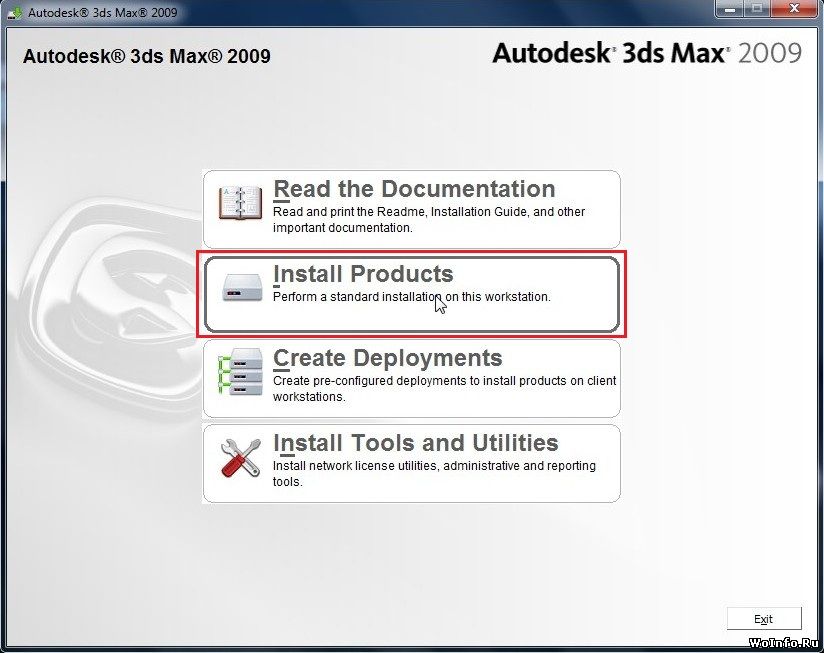
В данной статье речь пойдет об установке и активации популярного 3D редактора, который называется Autodesk 3ds Max 2009. Именно эту версию я советую использовать для работы и обучения. Загрузить редактор вы можете с популярного торрент трекера по этой ссылке. Итак, предположим установочный iso-образ загружен.
1) При монтировании образа с помощью специальной программы (например, Daemon Tools Lite) установка запускается автоматически. Если вы распаковали образ с помощью архиватора (например, WinRAR), то установку необходимо запустить вручную (файл setup.exe).
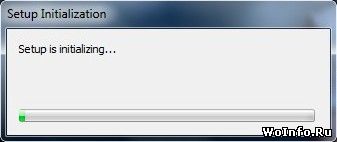
После минутной подготовки появится окно с предложением прочитать документацию, установить программу или дополнительные инструменты. Нажимаем на кнопку «Install Products» (то есть установка).

2) Далее выбираем компоненты для установки. Необязательно отмечать 32-х битную версию и 64-х битную, вполне достаточно одной!

3) Принимаем условия лицензионного соглашения.

4) Вводим серийный номер, имя (First name), фамилию (Last name) и название организации (Organization). Писать можно любые английские символы!

5) И запускаем установку программы на компьютер с помощью кнопочки «Install».

Ждем, примерно, 10 минут. И по окончанию нажимаем кнопку «Finish«. Чтобы не появлялись дополнительные окна с технической информацией, снимаем флажок с параметра «View the Readme«.

Установка выполнена, перейдем к активации продукта!
6) Запускаем программу Autodesk 3ds Max 2009 (ярлык на рабочем столе), появится окно с предложением активации.
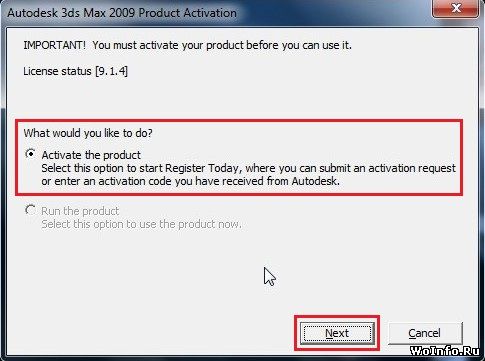
Выбираем пункт «Activate the product» и нажимаем на кнопку «Next» (продолжить).
7) Далее открываем папку «Crack» на смонтированном диске (или распакованном образе). Запускаем от имени администратора генератор ключей (файл XF-MAX2k9-32bit-KG).

8) Далее выполняем действия в указанном порядке. 1 — вводим серийный номер еще раз. 2 — переписываем Request code в верхнюю строку генератора ключей и нажимаем на кнопку «Calculate» (т.е. генерируем ключ). 3 — полученный код в окне генератора Auth code вставляем в раздел «Paste the activation code». Чтобы все правильно понять смотрите изображение:

Если все сделано правильно, то в следующем окне будет кнопка «Finish«, на которую и нажимаем.

Все, мы закончили. Теперь можно использовать редактор сколько угодно и без ограничений!
Источник: www.woinfo.ru
Autodesk 3ds Max 2022.2 Build 24.2.0.2334 + Crack торрент
Autodesk 3ds Max 2022 — это всем известный, мощный и профессиональный редактор, который идеально подойдет для 3D-моделирования, работы с анимацией и визуализацией различных объектов в том числе игровых. Данная программа идеально подойдет как для профессионалов, так и для новичков ведь по ней создано тысячи уроков и гайдов по работе с 3D. С помощью Аутодеск 3дс Макс на сегодняшний день создают даже спецэффекты в кино, презентации новых моделей техники, одежды, авто и многое другое. На нашем сайте представлена крякнутая версия программы для x64 разрядности.
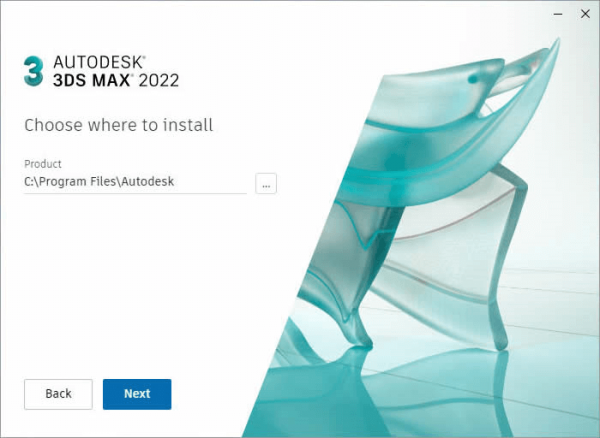
Autodesk 3ds Max — используют абсолютно все, будь это создание кино, игровая индустрия, художники, разработка виртуальной реальности и многое другое. Дополнительно программу можно использоваться для проектирования зданий, инфраструктуры и строительства, вы сможете как создавать модели готовых зданий, так и на стадии проектирования и даже дизайна. Скачать Autodesk 3ds Max 2022 Crack вы сможете прямо с нашего сайта торрентом без регистрации.
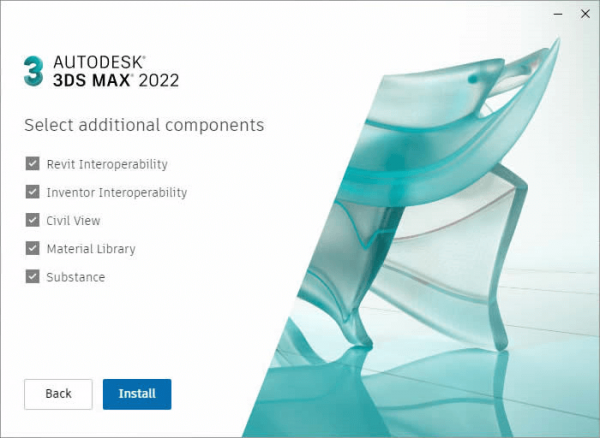
Установите Autodesk 3ds Max 2022 (файл Setup.exe).
Запустите файл AdskNLM.exe и просто дождитесь появления сообщения «Cracking complete. Enjoy!».
Запустите установленное приложение. В окне выбора типа лицензии нажмите Use a network license (Используйте сетевую лицензию).
Наслаждайтесь зарегистрированной версией продукта!
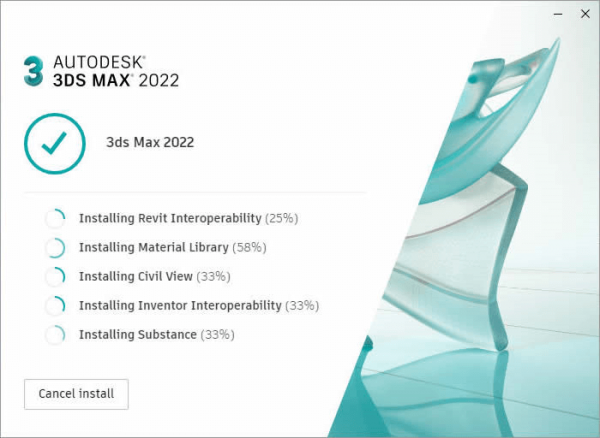
Скачать программу Autodesk 3ds Max 2022 по ссылкам ниже:
Источник: softomania.net